防止 Chrome、Firefox 和 Opera 保存密碼

在瀏覽器上保存密碼可以使訪問站點更容易,但在安全方面,這不是您能做的最好的事情。但是,這可能很煩人

如果你剛剛切換到新的 Microsoft Edge,或者只是偶然發現它,我們有一些提示和技巧供你開始使用。
在 iOS、Android、Windows、Mac 和 Linux 上隨處下載和使用 Edge
通過 edge://settings/system 優化 Microsoft Edge 的內存使用和性能。
確保 Edge 通過 edge://settings/profiles/sync 跨設備同步...
新的Microsoft Edge網絡瀏覽器很棒的原因有很多,但並不是每個人都習慣了。如果您點擊了 Edge 的新衝浪圖標,但不小心進入了裡面,那麼您有充分的理由繼續使用它。該瀏覽器構建在與 Google Chrome 相同的引擎上,與我們現在所知的舊版 Microsoft Edge 相比,它更加優化、現代且速度更快。
那麼,如果您希望將 Edge 切換到新的網絡瀏覽器怎麼辦?今天,我們將分享充分利用 Edge 的 10 大提示和技巧。坐下來,準備好,我們將帶您瀏覽 Microsoft 的 Web 瀏覽器(順便說一下,它現在是第二流行的 Web 瀏覽器!)
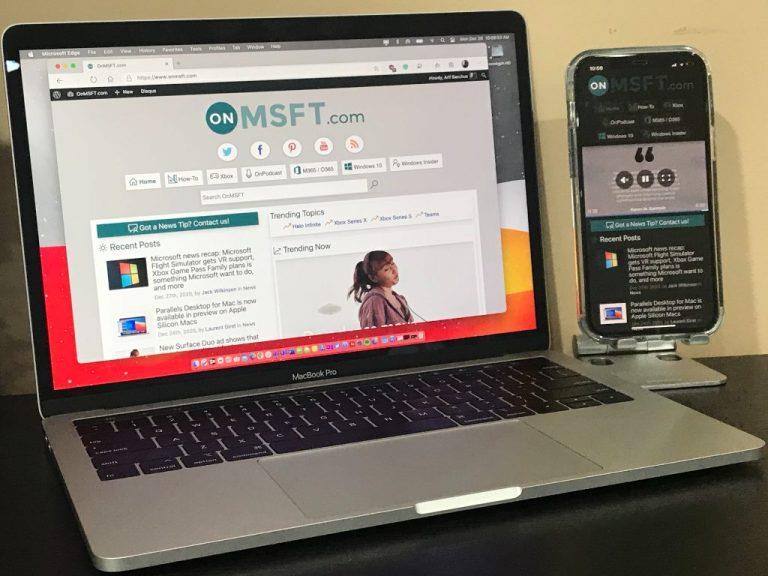
我們的第一個提示可能看起來很明顯,但在與其他人談論新 Edge 時,像我們這樣的長期用戶通常喜歡從這個提示開始。與舊版 Microsoft Edge 不同,新 Edge 與 Chrome 一樣是跨平台的。您可以在所有主要設備上體驗它——Android 手機、iPad、iPhone、MacBooks,甚至 Linux 電腦。這就是為什麼我們建議您在所有設備上下載 Edge 以開始您的旅程。一切都會很好地同步,我們稍後會介紹。
下載二維碼
開發商:微軟公司
價格:免費
下載二維碼
開發商:微軟公司
價格:免費
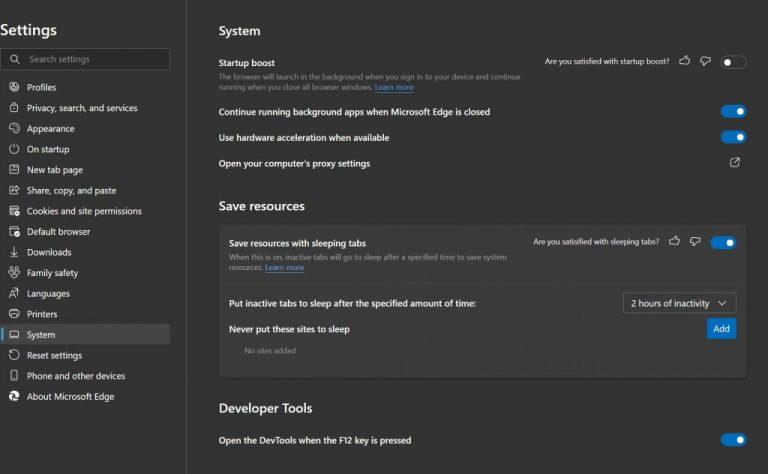
如果您從 Google Chrome 切換過來,我們列表中的下一個提示將對您有用。眾所周知,Chrome 可能會佔用系統資源,降低您的 PC 速度並佔用 RAM 和 CPU 使用率。好吧,儘管新版 Microsoft Edge 與 Chrome 構建在相同的引擎上,但它根本不是那樣。
您實際上可以配置睡眠選項卡功能以及啟動增強功能,以充分利用 Microsoft Edge。這些可以通過單擊邊緣系統設置(或轉到地址欄中的edge://settings/system)來獲得。睡眠標籤功能將使非活動標籤進入睡眠狀態,以幫助節省系統資源。此外,啟動加速功能將有助於增強 Microsoft Edge 並在您登錄時在後台啟動它,以便您可以更快地進入網頁瀏覽。
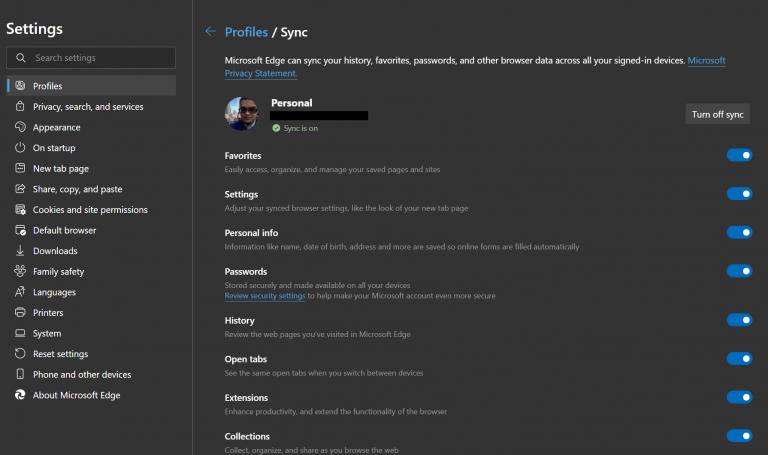
我們的第一個提示提到 Edge 可用於所有不同類型的設備。嗯,這也意味著您也可以跨設備同步。對於提示 3,我們建議您在 Microsoft Edge 中啟用同步。這樣可以更輕鬆地從上次中斷的地方繼續,並在不同設備上更快地訪問網頁。當然,您需要使用 Microsoft 帳戶登錄才能啟用此功能。
您可以通過轉到Edge 地址欄中的edge://settings/profiles/sync來啟用此功能。從那裡,您可以檢查所有開關是否已打開。目前,您可以同步您的收藏夾、個人信息、密碼、歷史記錄、打開的標籤頁、擴展程序和收藏夾。您也可以同步您的設置,以便更輕鬆地在新設備上設置 Edge。
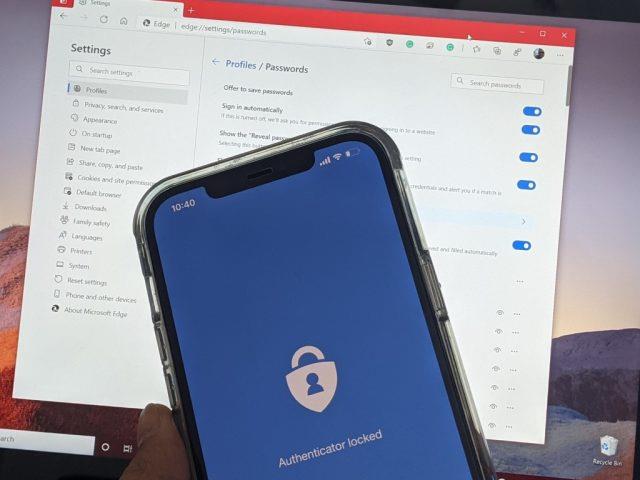
所以,我們談到了同步,那麼密碼呢?好吧,新的 Microsoft Edge 也非常擅長創建強密碼,這就是我們將其作為第四個技巧的原因。
您可以通過轉到地址欄中的edge://settings/passwords在Edge 中啟用密碼生成器。從那裡,單擊建議強密碼切換開關以確保它是藍色的。單擊後,每次您訪問新頁面進行註冊時,Edge 都會建議您使用的密碼。
當我們談論密碼時,您是否知道如果您使用 Microsoft 帳戶登錄 Edge,您保存的密碼將保存到您的帳戶中?您可以在 iPhone 或 Android 上下載 Microsoft Authenticator 應用程序以隨時查看這些密碼,即使 Edge 未打開也是如此。這使 Edge 成為出色的密碼管理器!我們在另一篇文章中對此進行了更多討論。
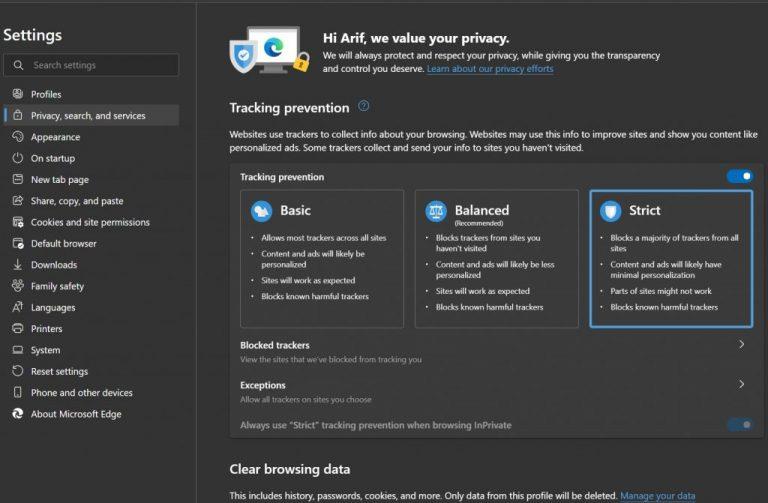
如今,隱私就是一切,您真的不希望網站跟踪您,不是嗎?好吧,Edge 實際上內置了許多隱私功能來提供幫助,這就是我們將其添加到列表中的第 5 位的原因。只需訪問edge://settings/privacy即可查看您可以控制的所有隱私設置的列表。我們建議將跟踪阻止設置為嚴格,發送不跟踪請求,並定期清除您的瀏覽數據。
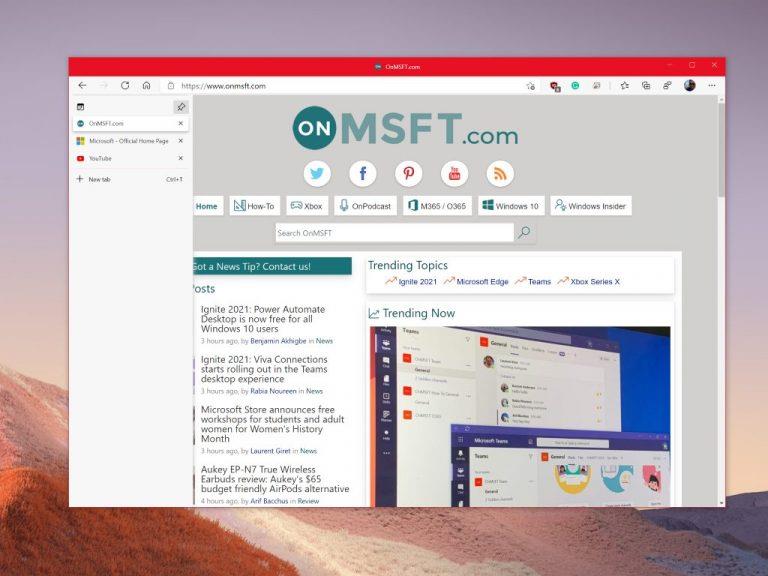
你是那種在瀏覽器中打開很多標籤的人嗎?好吧,Edge 支持我們的第六個技巧。沒有人喜歡在屏幕頂部看到打開的選項卡列表,但是通過 Edge 中的垂直選項卡功能,您可以在左側看到打開的選項卡,相反,您可以輕鬆地拖動它們,并快速查看您的內容正在工作。您可以隨時通過單擊瀏覽器左上角、最左側打開的選項卡旁邊的圖標來切換到垂直選項卡。
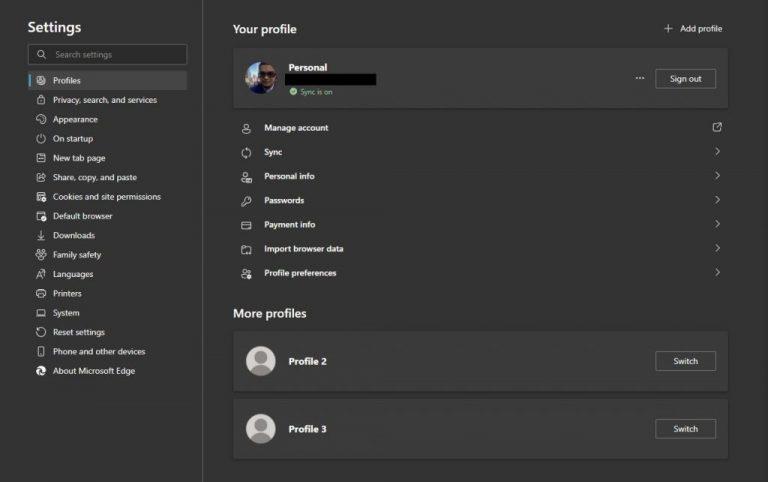
就像 Google Chrome 一樣,在 Microsoft Edge 中,可以向瀏覽器添加多個配置文件。如果您與某人共用一台 PC,這允許您分離您的網絡瀏覽會話。它還可以讓您將工作和個人資料分開。這也是避免使用多個 Web 瀏覽器的好方法。 您可以通過轉至 edge://settings/profiles,然後單擊添加配置文件按鈕來進行設置。
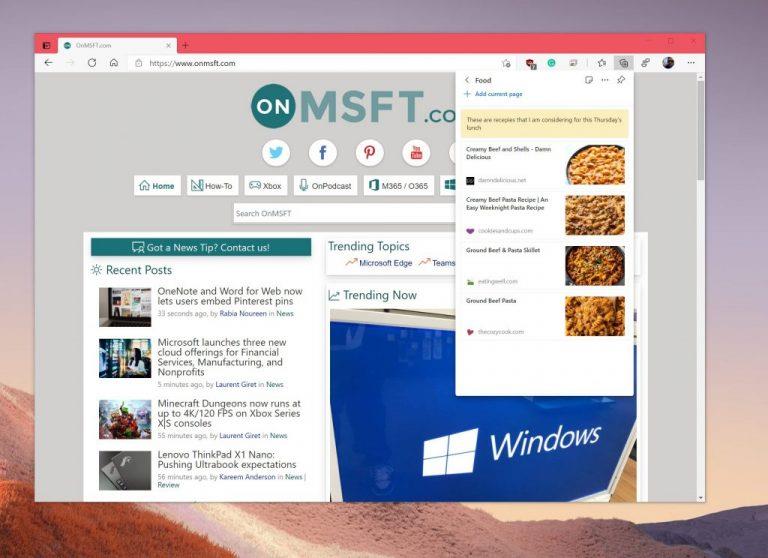
做研究項目?收集食譜?購物?為什麼不考慮使用 Edge 中的收藏功能來這樣做?Edge 中的集合可讓您跟踪您的想法並將網頁保存在瀏覽器頂部的集線器中。它會與您登錄的所有設備同步。
除了 Collections,Edge 也有內置的購物工具。無論何時您在購物時訪問網頁,您都會在地址欄中看到一個價格標籤圖標。如果您單擊它,您將看到一個價格和零售商列表,您可以在其中獲得所需的商品。也可能有優惠券。只需將鼠標懸停在交易上,然後單擊複製代碼鏈接。
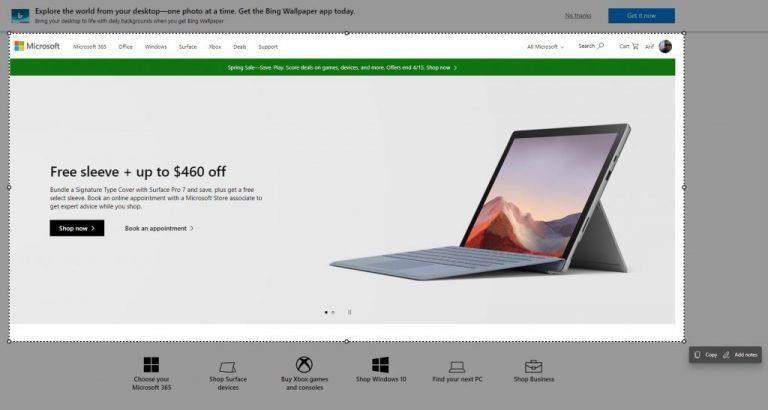
在計算機上截取屏幕截圖的方法有很多,但 Microsoft Edge 也有自己的截屏工具。如果您在 Windows 上的鍵盤上單擊 CTRL+SHIFT+S,您將獲得一個選擇工具,可以讓您選擇文本並選擇要截屏的位置。您也可以通過屏幕頂部的 (...) 進入 Edge 設置菜單並選擇 Web Capture 來調用該工具。捕捉到某些內容後,您可以單擊“添加註釋”以墨跡或註釋您在屏幕上看到的內容。完成後,您可以單擊“保存”將其另存為文件。
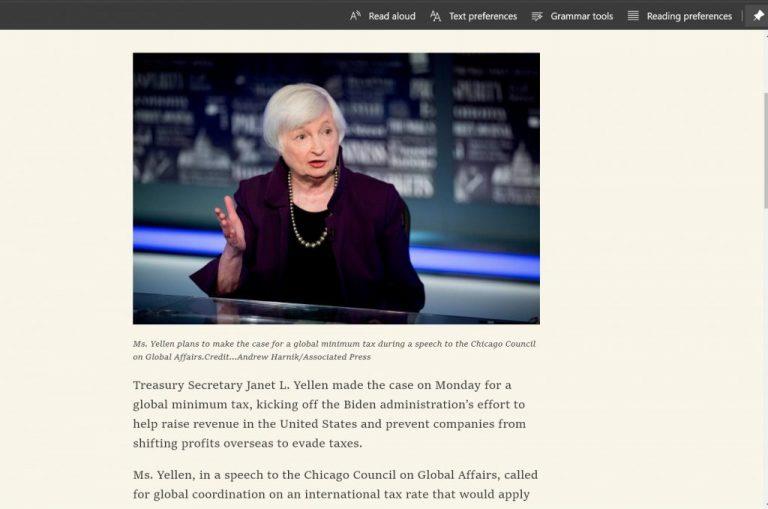
我們的最後一個技巧是一個對眼睛和心靈都容易的技巧。Edge 有一個被稱為沈浸式閱讀器的功能,它會刪除網頁上的多餘內容,只顯示文本和圖像。當您訪問網頁並在地址欄中看到書本圖標時,您將看到沉浸式閱讀器。我們之前討論過沉浸式閱讀器,所以如果您對它的功能感到好奇,請查看它。裡面有語法、學習工具等等。
與此相關的還有 Edge 中的內置 PDF 閱讀器。Edge 可用作 PDF 閱讀器,代替 Adobe Reader 或其他程序。Edge 的閱讀器可讓您在 PDF 上墨跡、註釋等。您可以通過進入 Windows 10 設置,搜索默認應用程序,按文件類型選擇默認應用程序,然後選擇 Microsoft Edge 作為默認設置,將 Edge 設置為默認 PDF 閱讀器。
我們將以簡短的筆記結束我們的作品。儘管我們已經介紹了 Edge 的重要技巧和技巧,但 Web 瀏覽器始終在不斷發展。微軟每六週發布一次新的 Edge 版本,新版本總會帶來重大的改進和功能。因此,與僅隨操作系統版本更新的舊 Edge 不同,您總是可以期待新功能的使用。加入 Edge Insider 計劃,儘早試用這些功能!
在瀏覽器上保存密碼可以使訪問站點更容易,但在安全方面,這不是您能做的最好的事情。但是,這可能很煩人
對 Flash 文件的支持即將結束。Flash 通常被視為廣告、短視頻或音頻以及遊戲的基本構建塊。甚至一個
谷歌瀏覽器是迄今為止世界上最受歡迎的瀏覽器,在某種程度上,用戶在下載和設置 Chrome 作為 Windows 上的默認瀏覽器方面付出了額外的努力——這對……
如果您還不知道,微軟有一個新的網絡瀏覽器。雖然仍命名為 Microsoft Edge,但新版本的 Edge 比舊版本好很多。
Chrome 可能是最流行的瀏覽器之一,但這並不意味著每個人都會使用它。您可能不信任 Chrome
在瀏覽器上保存密碼並不是最安全的做法。但是,有些人可能會這樣做,因為他們保存的密碼是用於垃圾帳戶的,或者需要弄清楚您在那個場景中使用的密碼?我們表明您必須查看瀏覽器保存的密碼。
無論您是在 Chrome、Opera 還是 Firefox 中清除或啟用 cookie,本指南都將幫助您做到這兩點。
發現解決 Google Meet 麥克風問題的有效方法,包括音頻設置、驅動程序更新等技巧。
在 Twitter 上發送訊息時出現訊息發送失敗或類似錯誤?了解如何修復 X (Twitter) 訊息發送失敗的問題。
無法使用手腕檢測功能?以下是解決 Apple Watch 手腕偵測不起作用問題的 9 種方法。
解決 Twitter 上「出錯了,重試」錯誤的最佳方法,提升用戶體驗。
如果您無法在瀏覽器中登入 Google 帳戶,請嘗試這些故障排除提示以立即重新取得存取權限。
借助 Google Meet 等視頻會議工具,您可以在電視上召開會議,提升遠程工作的體驗。
為了讓您的對話更加安全,您可以按照以下步驟在行動裝置和桌面裝置上為 Instagram 聊天啟用端對端加密。
了解如何檢查您的 Dropbox 安全設定有助於確保您的帳戶免受惡意攻擊。
YouTube TV 為我們提供了許多堅持使用的理由,因為它融合了直播電視、點播視頻和 DVR 功能。讓我們探索一些最好的 YouTube 電視提示和技巧。
您的三星手機沒有收到任何通知?嘗試這些提示來修復通知在您的 Samsung Galaxy 手機上不起作用的問題。















